
更新日:2012-07-01
「LINE」楽しく使いたいなら、プライバシー設定は大切。
ここで、しっかりおさえておきましょう。
●パスコードロック
スマホから離れている時に「LINE」の中身を見られたくない。
そんな時「LINE」アプリ自体にロックをかけることができます。


メイン画面下「その他」から「設定」を開き「プライバシー管理」を選択します。


「パスコードロック」は初期設定ではOFFになっています。
こちらをタップし「パスコードロック」のチェックを入れると、パスコード入力画面に切り替わります。


ここで4桁の暗証番号を入力し決定すると、この番号を入力しなければ「LINE」アプリの中に入れなくなります。
 暗証番号は忘れないように気をつけましょう。
暗証番号は忘れないように気をつけましょう。
●ID検索を不可にする
IDとはLINE上でユーザーを認識する名称のひとつ。IDを登録しておくと、電話番号を知らない友だちにも自分を探してもらうことができます。
便利な機能ですが、探されたくないといった時に、検索してもひっかからないようにすることができます。

プライバシー管理の画面から「IDの検索を許可」のチェックをはずします。
これでID検索で、ひっかからなくなります。
●友だち自動追加の解除

「【LINE】友だちを検索する」という項目で友だち自動追加について紹介しましたが、このチェックをはずすと、電話帳からの自動的な友だち登録はされなくなります。
便利な機能ですが、勝手につながるのは不安という人は、はずしておきましょう。
詳しくはこちらの「友だち自動追加」をご覧ください。
●友だちをブロックする
すでにつながってしまった友だちは削除することはできません。
また、相手の友だち一覧からも自分の名前を消すことはできません。
消せませんが「ブロック」することで、交流をできなくすることができます。
 【ブロックした相手には?】
【ブロックした相手には?】
・ブロックした友だちがメッセージを送信すると
→警告などは表示されず、通常通り送信。ただしこちらにメッセージは受信されません。
そのため、友だちのトークには「既読」メッセージが表示されることはありません。
・ブロックした友だちが音声通話をしようとすると
→あなたの利用するアプリのバージョンが音声通話に対応していないように見えます。


画面下の「友だち」メニューより友だち一覧を表示します。
画面左上の「編集」を押します。
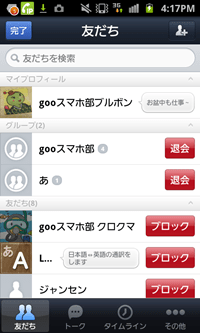

「ブロック」したい友だちの「ブロック」を押します。
ブロックした人はブロックリストに入ります。


ブロックリストは「設定」から確認できます。
設定一欄から「プライバシー管理」を開きます。


こちらがブロックリストです。
誤ってブロックしてしまった場合は、ブロックリストに表示されている「ブロック解除」をタップすると、友だち一覧へ戻すことができます。
●着信拒否
LINEはトークだけ楽しみたい、という人は、通話機能を利用停止することができます。
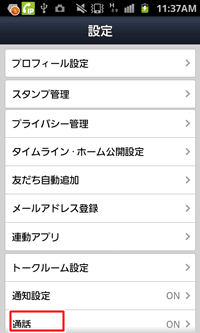

設定メニューから「通話」を選択します。


「通話の受信許可」こちらのチェックをはずすと、着信を拒否します。
 同時に、不在通知などのメッセージも届かなくなります。
同時に、不在通知などのメッセージも届かなくなります。
以上、あなたのプライバシーを守るいろんな設定がありますので、うまく利用して
快適に「LINE」を使いましょう。
ここで、しっかりおさえておきましょう。
●パスコードロック
スマホから離れている時に「LINE」の中身を見られたくない。
そんな時「LINE」アプリ自体にロックをかけることができます。


メイン画面下「その他」から「設定」を開き「プライバシー管理」を選択します。


「パスコードロック」は初期設定ではOFFになっています。
こちらをタップし「パスコードロック」のチェックを入れると、パスコード入力画面に切り替わります。


ここで4桁の暗証番号を入力し決定すると、この番号を入力しなければ「LINE」アプリの中に入れなくなります。
 暗証番号は忘れないように気をつけましょう。
暗証番号は忘れないように気をつけましょう。●ID検索を不可にする
IDとはLINE上でユーザーを認識する名称のひとつ。IDを登録しておくと、電話番号を知らない友だちにも自分を探してもらうことができます。
便利な機能ですが、探されたくないといった時に、検索してもひっかからないようにすることができます。

プライバシー管理の画面から「IDの検索を許可」のチェックをはずします。
これでID検索で、ひっかからなくなります。
●友だち自動追加の解除

「【LINE】友だちを検索する」という項目で友だち自動追加について紹介しましたが、このチェックをはずすと、電話帳からの自動的な友だち登録はされなくなります。
便利な機能ですが、勝手につながるのは不安という人は、はずしておきましょう。
詳しくはこちらの「友だち自動追加」をご覧ください。
●友だちをブロックする
すでにつながってしまった友だちは削除することはできません。
また、相手の友だち一覧からも自分の名前を消すことはできません。
消せませんが「ブロック」することで、交流をできなくすることができます。
 【ブロックした相手には?】
【ブロックした相手には?】・ブロックした友だちがメッセージを送信すると
→警告などは表示されず、通常通り送信。ただしこちらにメッセージは受信されません。
そのため、友だちのトークには「既読」メッセージが表示されることはありません。
・ブロックした友だちが音声通話をしようとすると
→あなたの利用するアプリのバージョンが音声通話に対応していないように見えます。


画面下の「友だち」メニューより友だち一覧を表示します。
画面左上の「編集」を押します。
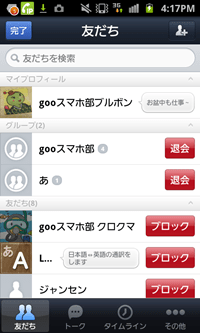

「ブロック」したい友だちの「ブロック」を押します。
ブロックした人はブロックリストに入ります。


ブロックリストは「設定」から確認できます。
設定一欄から「プライバシー管理」を開きます。


こちらがブロックリストです。
誤ってブロックしてしまった場合は、ブロックリストに表示されている「ブロック解除」をタップすると、友だち一覧へ戻すことができます。
●着信拒否
LINEはトークだけ楽しみたい、という人は、通話機能を利用停止することができます。
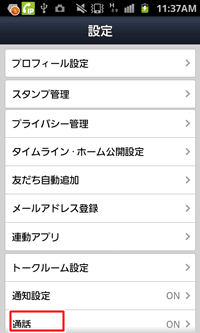

設定メニューから「通話」を選択します。


「通話の受信許可」こちらのチェックをはずすと、着信を拒否します。
 同時に、不在通知などのメッセージも届かなくなります。
同時に、不在通知などのメッセージも届かなくなります。以上、あなたのプライバシーを守るいろんな設定がありますので、うまく利用して
快適に「LINE」を使いましょう。
- 利用登録
- プロフィール設定
- 友達の探し方
- トークのやり方
- 無料通話のやり方
- 「知り合いかも?から友達追加」と「友だち招待」
- グループを作ってグループトークに友達を招待する
- プライバシー設定
- 通知設定
- トークルームをカスタマイズする
- 退会方法
- 便利機能
- 公式アカウントを使う
- 困った時は…
- ホームの使い方
- タイムラインの使い方
- アプリの使い方
- ひとこと機能の投稿履歴を見る
- 機種変更について
更新日:2012-07-01
| « 【LINE】グル... | > ブログTOPへ戻る | 【LINE】通知設定 » |












